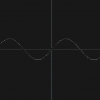Во время конференции Microsoft Build 2016 был анонсирован Microsoft Bot Framework (сессия с Build 2016: видео). С его помощью можно создать бота (на C# или Node.js), которого потом можно подключить к различным каналам / приложениям: СМС, Skype, Telegram, Slack и т.д. Мы пишем бота, используя Bot Builder SDK от Microsoft, а все проблемы взаимодействия с третьесторонними API берет на себя Bot Connector (см. изображение). Звучит красиво, попробуем создать простого бота, который мог бы переводить деньги с карты на карту (логику перевода возьмем у Альфа Банка — тестовый стенд, описание API: Альфа Банк), испытав все прелести продукта, находящегося в альфа-версии.
Disclaimer: во время написания статьи Microsoft выпустил новую версию фреймворка, так что ждите вторую серию: мигрируем бота с v1 на V3.
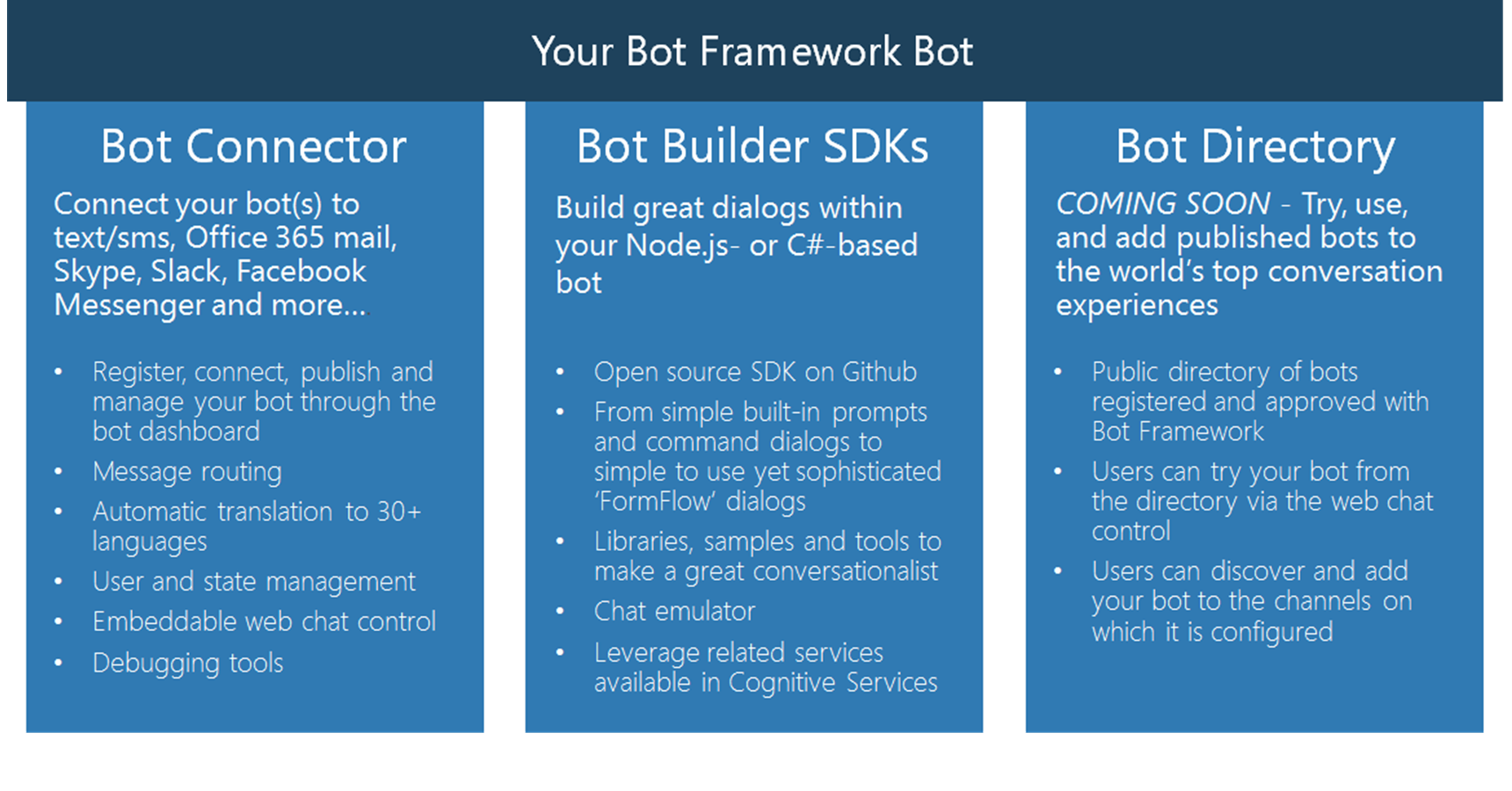
Готовим среду разработки
Для успешной разработки бота нам будут нужны:
- Visual Studio 2015
- Microsoft Account, чтобы залогиниться в dev.botframework.com
- URL с задеплоенным кодом нашего бота. Этот URL должен быть доступен публично.
- Аккаунты разработчиков Telegram / Skype / etc, чтобы иметь возможность добавить каналы коммуникации (для каждого приложения свои хитрости и настройки).
Теперь скачаем шаблон проекта для Bot Framework: aka.ms/bf-bc-vstemplate. Чтобы новый тип проекта был доступен в Visual Studio 2015, скопируем скаченный архив в папку “%USERPROFILE%DocumentsVisual Studio 2015TemplatesProjectTemplatesVisual C#". Теперь мы готовы создать самого простого эхо-бота.
Первый бот
Откроем Visual Studio 2015, у нас появился новый тип проекта:
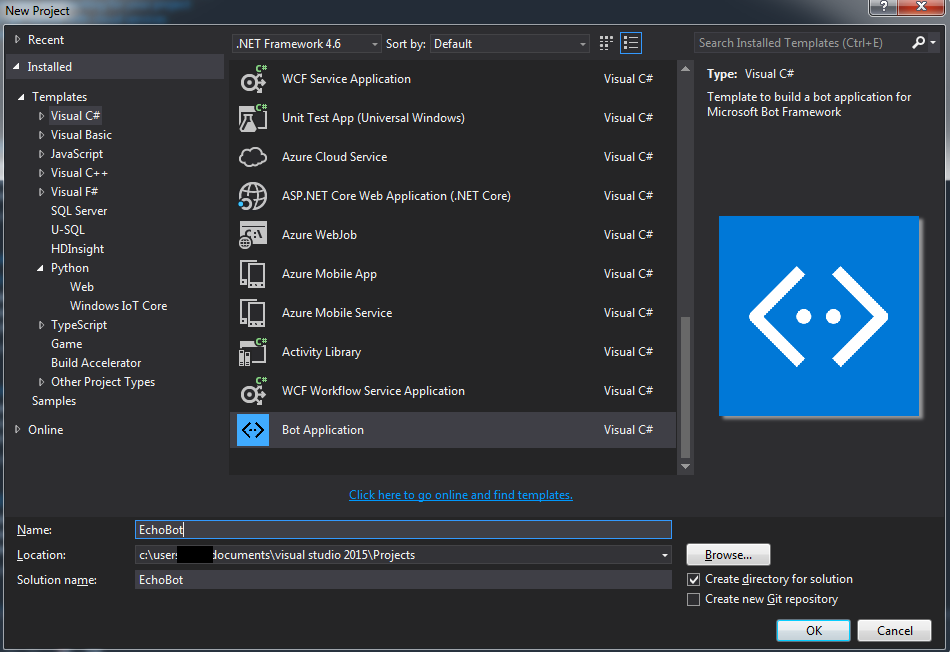
Созданный проект представляет собой Web API проект с одним контроллером — MessagesController, у которого в свою очередь всего один доступный метод Post:
[BotAuthentication]
public class MessagesController : ApiController
{
/// <summary>
/// POST: api/Messages
/// Receive a message from a user and reply to it
/// </summary>
public async Task<Message> Post([FromBody]Message message)
{
if (message.Type == "Message")
{
// calculate something for us to return
int length = (message.Text ?? string.Empty).Length;
// return our reply to the user
return message.CreateReplyMessage($"You sent {length} characters");
}
else
{
return HandleSystemMessage(message);
}
}
private Message HandleSystemMessage(Message message)
{
if (message.Type == "Ping")
{
Message reply = message.CreateReplyMessage();
reply.Type = "Ping";
return reply;
}
else if (message.Type == "DeleteUserData")
{
// Implement user deletion here
// If we handle user deletion, return a real message
}
else if (message.Type == "BotAddedToConversation")
{
}
else if (message.Type == "BotRemovedFromConversation")
{
}
else if (message.Type == "UserAddedToConversation")
{
}
else if (message.Type == "UserRemovedFromConversation")
{
}
else if (message.Type == "EndOfConversation")
{
}
return null;
}
}
Этот метод принимает единственный параметр типа Message, представляющий собой не только сообщение, отправленному нашему боту, но и событие, например, добавление нового пользователя в чат или завершение разговора. Чтобы узнать, чем именно является объект message надо проверить его свойство Type, что и делается в контроллере. Если это обычное сообщение от пользователя (message.Type == «Message»), мы можем прочитать само сообщение, обработать его и ответить — с помощью метода CreateReplyMessage. Простой бот готов, теперь попробуем его запустить и проверить работоспособность. Microsoft предоставляет удобную утилиту Bot Framework Emulator (скачать для v1), которая позволяет удобно запускать и отлаживать ботов на локальной машине. Запустим наш проект EchoBot, в браузере покажется такая страница по адресу localhost:3978/
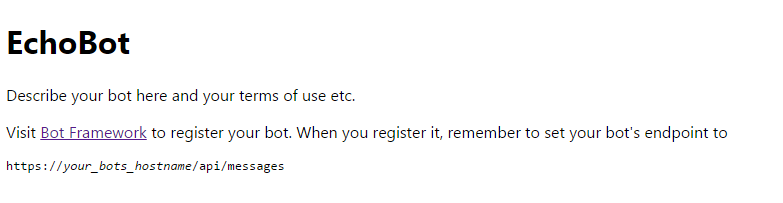
Запустим теперь установленный Bot Framework Emulator, который знает, что нашего запущенного бота стоит искать именно на порту 3978:
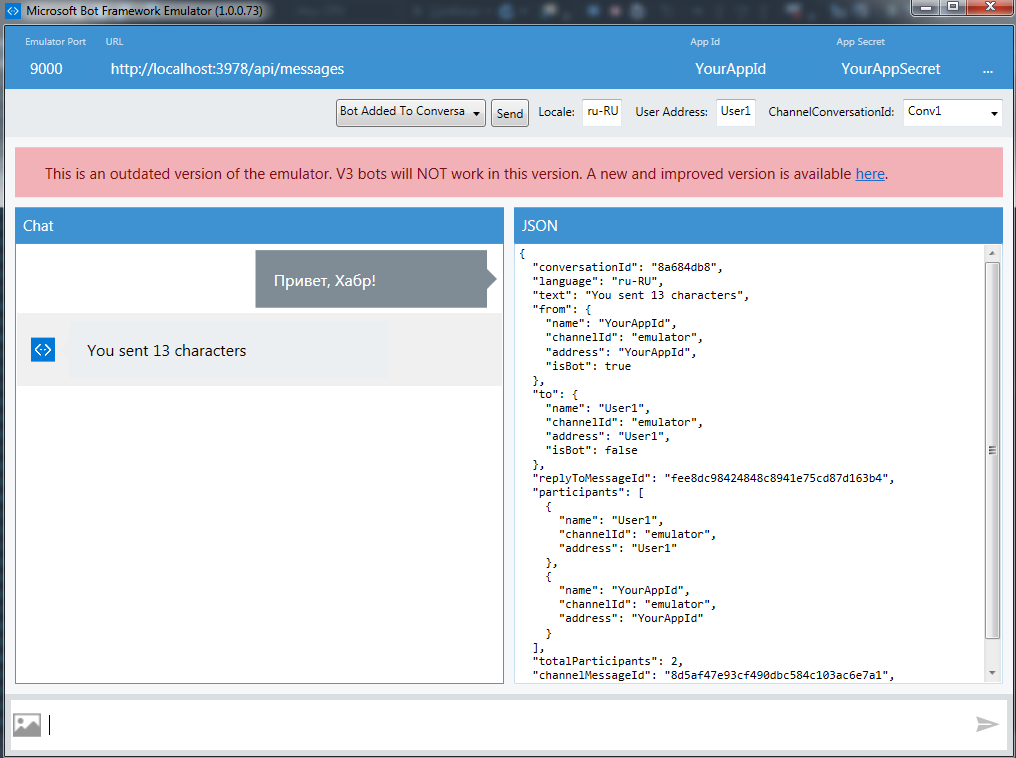
Отправим сообщение боту, нам придет ответ. Как вы видим, все работает. Теперь рассмотрим создание бота, который бы на основе введенных пользователем данных мог бы перевести деньги с карты на карту.
Бот для перевода денег с карты на карту
Для того чтобы перевести деньги с карты на карту, нам нужна информация об этих картах и сумма перевода. Для облегчения задачи написания стандартных сценариев с помощью Bot Framework Microsoft была создана поддержка двух наиболее распространенных вариантов взаимодействия с ботом: Dialogs и FormFlow. В нашем случае подходит FormFlow, потому что всю работу бота можно представить как заполнение некой формы данными, а затем ее обработку. Dialogs же позволяет работать с более простыми сценариями, например, сценарий оповещения при наступлении заданного события (может пригодиться для мониторинга серверов). Начнем создание бота с добавления класса, который и будет представлять собой форму, которую пользователю необходимо заполнить. Этот класс должен быть помечен как [Serializable], для аннотации свойств используются атрибуты из пространства имен Microsoft.Bot.Builder.FormFlow:
[Serializable]
public class CardToCardTransfer
{
[Prompt("Номер карты отправителя:")]
[Describe("Номер карты, с которой Вы хотите перевести деньги")]
public string SourceCardNumber;
[Prompt("Номер карты получателя:")]
[Describe("Номер карты, на которую Вы хотите перевести деньги")]
public string DestinationCardNumber;
[Prompt("VALID THRU (месяц):")]
[Describe("VALID THRU (месяц)")]
public Month ValidThruMonth;
[Prompt("VALID THRU (год):")]
[Describe("VALID THRU (год)")]
[Numeric(2016, 2050)]
public int ValidThruYear;
[Prompt("CVV:")]
[Describe("CVV (три цифры на обороте карточки)")]
public string CVV;
[Prompt("Сумма перевода (руб):")]
[Describe("Сумма перевода (руб)")]
public int Amount;
[Prompt("Комиссия (руб):")]
[Describe("Комиссия (руб)")]
public double Fee;
}
Для того, чтобы Bot Framework мог использовать класс в FormFlow, все открытые поля или свойства должны принадлежать одному из следующих типов:
- Интегральные типы: sbyte, byte, short, ushort, int, uint, long, ulong
- Числовые типы с плавающей точкой: float, double
- Строки
- DateTime
- Перечисления
- Список из перечислений
Атрибут Prompt отвечает за то, какой текст будет показан в качестве подсказки к заполнению поля, Describe — как поле будет называться для пользователя. Теперь с помощью класса FormBuilder нам нужно сказать Bot Framework, что мы хотим использовать именно класс CardToCardTransfer в качестве формы для диалога. Создадим новый класс CardToCardFormBuilder:
public static class CardToCardFormBuilder
{
public static IForm<CardToCardTransfer> MakeForm()
{
FormBuilder<CardToCardTransfer> _order = new FormBuilder<CardToCardTransfer>();
return _order
.Message("Добро пожаловать в сервис перевода денег с карты на карту!")
.Field(nameof(CardToCardTransfer.SourceCardNumber))
.Field(nameof(CardToCardTransfer.ValidThruMonth))
.Field(nameof(CardToCardTransfer.ValidThruYear))
.Field(nameof(CardToCardTransfer.DestinationCardNumber), null, validateCard)
.Field(nameof(CardToCardTransfer.CVV))
.Field(nameof(CardToCardTransfer.Amount))
.OnCompletionAsync(async (context, cardTocardTransfer) =>
{
Debug.WriteLine("{0}", cardTocardTransfer);
})
.Build();
}
}
Мы создаем экземпляр класса FormBuilder<CardToCardTransfer>, указывая, что используем CardToCardTransfer в качестве формы. Теперь с помощью цепочки вызова методов, мы делаем следующее
- Метод Message задает приветственное сообщение.
- Метод Field задает поля, значение которых должен будет ввести пользователь, порядок важен.
- Метод OnCompletionAsync позволяет задать делегат, который будет вызван, когда пользователь заполнит все поля.
- Метод Build делает основную работу — возвращает объект, реализующий IForm<CardToCardTransfer>.
Все достаточно просто, но теперь мы хотим добавить простую валидацию введенных значений и расчет комиссии. Для расчета комиссии воспользуемся тем, что у нас есть класс AlfabankService, реализующий все взаимодействие с банковским API. Для валидации номера карты создадим класс CardValidator, чтобы указать делегат, использующийся для валидации поля, методу Field надо его передать третьим параметром. Расчет комиссии также приходится делать в методе валидации, потому что в версии 1 Bot Framework не предоставлял для этого иных механизмов.
public static class CardToCardFormBuilder
{
public static IForm<CardToCardTransfer> MakeForm()
{
FormBuilder<CardToCardTransfer> _order = new FormBuilder<CardToCardTransfer>();
ValidateAsyncDelegate<CardToCardTransfer> validateCard =
async (state, value) =>
{
var cardNumber = value as string;
string errorMessage;
ValidateResult result = new ValidateResult();
result.IsValid = CardValidator.IsCardValid(cardNumber, out errorMessage);
result.Feedback = errorMessage;
return result;
};
return _order
.Message("Добро пожаловать в сервис перевода денег с карты на карту!")
.Field(nameof(CardToCardTransfer.SourceCardNumber), null, validateCard)
.Field(nameof(CardToCardTransfer.Fee), state => false)
.Field(nameof(CardToCardTransfer.ValidThruMonth))
.Field(nameof(CardToCardTransfer.ValidThruYear))
.Field(nameof(CardToCardTransfer.DestinationCardNumber), null, validateCard)
.Field(nameof(CardToCardTransfer.CVV))
.Field(nameof(CardToCardTransfer.Amount), null,
async (state, value) =>
{
int amount = int.Parse(value.ToString());
var alfabankService = new AlfabankService();
string auth = await alfabankService.AuthorizePartner();
state.Fee = (double) await alfabankService.GetCommission(auth, state.SourceCardNumber, state.DestinationCardNumber, amount);
ValidateResult result = new ValidateResult();
result.IsValid = true;
return result;
})
.Confirm("Вы хотите перевести {Amount} рублей с карты {SourceCardNumber} на карту {DestinationCardNumber}? Комиссия составит {Fee} рублей. (y/n)")
.OnCompletionAsync(async (context, cardTocardTransfer) =>
{
Debug.WriteLine("{0}", cardTocardTransfer);
})
.Build();
}
}
Остался последний шаг — интегрировать CardToCardFormBuilder в контроллер. Для этого нам нужен метод, возвращающий IDialog<CardToCardTransfer>, чтобы его в свою очередь передать вторым параметром в метод Conversation.SendAsync.
[BotAuthentication]
public class MessagesController : ApiController
{
internal static IDialog<CardToCardTransfer> MakeRoot()
{
return Chain.From(() => FormDialog.FromForm(CardToCardFormBuilder.MakeForm))
.Do(async (context, order) =>
{
try
{
var completed = await order;
var alfaService = new AlfabankService();
string expDate = completed.ValidThruYear.ToString() + ((int)completed.ValidThruMonth).ToString("D2");
string confirmationUrl = await alfaService.TransferMoney(completed.SourceCardNumber, expDate, completed.CVV, completed.DestinationCardNumber, completed.Amount);
await context.PostAsync($"Осталось только подтвердить платеж. Перейдите по адресу {confirmationUrl}");
}
catch (FormCanceledException<CardToCardTransfer> e)
{
string reply;
if (e.InnerException == null)
{
reply = $"Вы прервали операцию, попробуем позже!";
}
else
{
reply = "Извините, произошла ошибка. Попробуйте позже.";
}
await context.PostAsync(reply);
}
});
}
/// <summary>
/// POST: api/Messages
/// Receive a message from a user and reply to it
/// </summary>
public async Task<Message> Post([FromBody]Message message)
{
if (message.Type == "Message")
{
return await Conversation.SendAsync(message, MakeRoot);
}
else
{
return HandleSystemMessage(message);
}
}
Собственно связывание происходит в коде Chain.From(() => FormDialog.FromForm(CardToCardFormBuilder.MakeForm)), а затем в метод Do мы передаем метод, который ожидает завершение формирования запроса и его обрабатывает, попутно отвечая за обработку ошибок. Теперь мы можем запустить бота и протестировать его работу в эмуляторе:
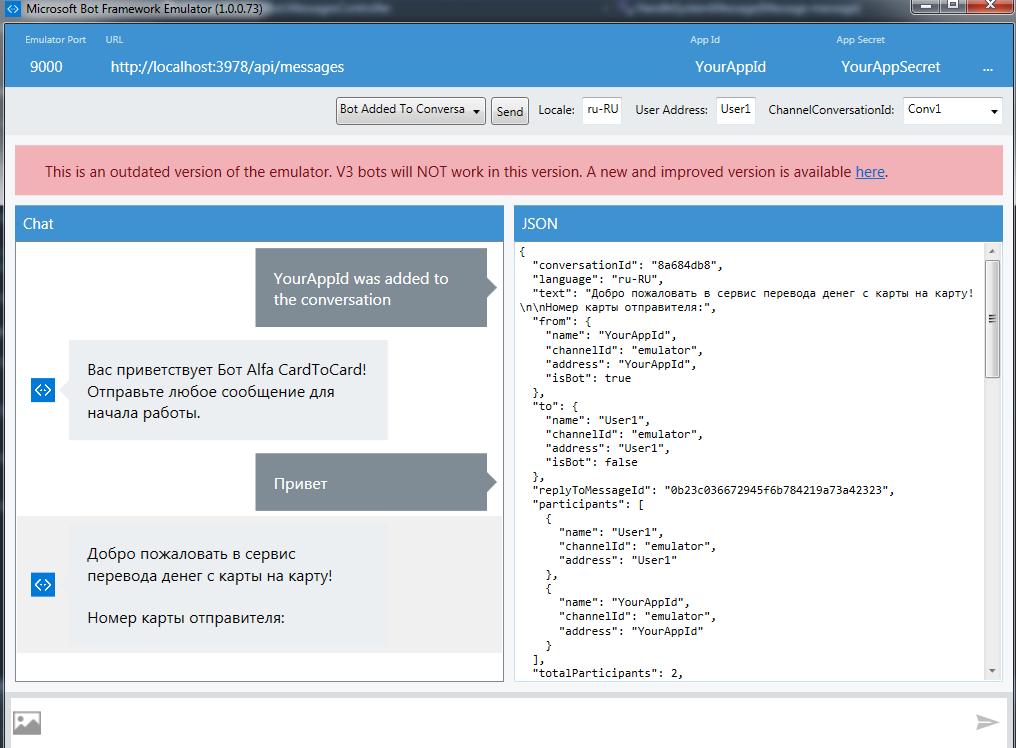
Можно убедиться, что бот работает так, как ожидалось, теперь нам подружить его с Bot Connector.
Регистрируем бота в Bot Connector
Для начала нам нужно загрузить нашего бота на какой-то общедоступный URL, например, в Azure (бесплатная подписка подойдет): https://alfacard2cardbot.azurewebsites.net. Теперь заходим dev.botframework.com с помощью учетной записи Microsoft. В верхнем меню выбираем «Register a Bot», вводим все обязательные поля: имя, описание, Messaging endpoint — тот самый общедоступный URL и т.д.
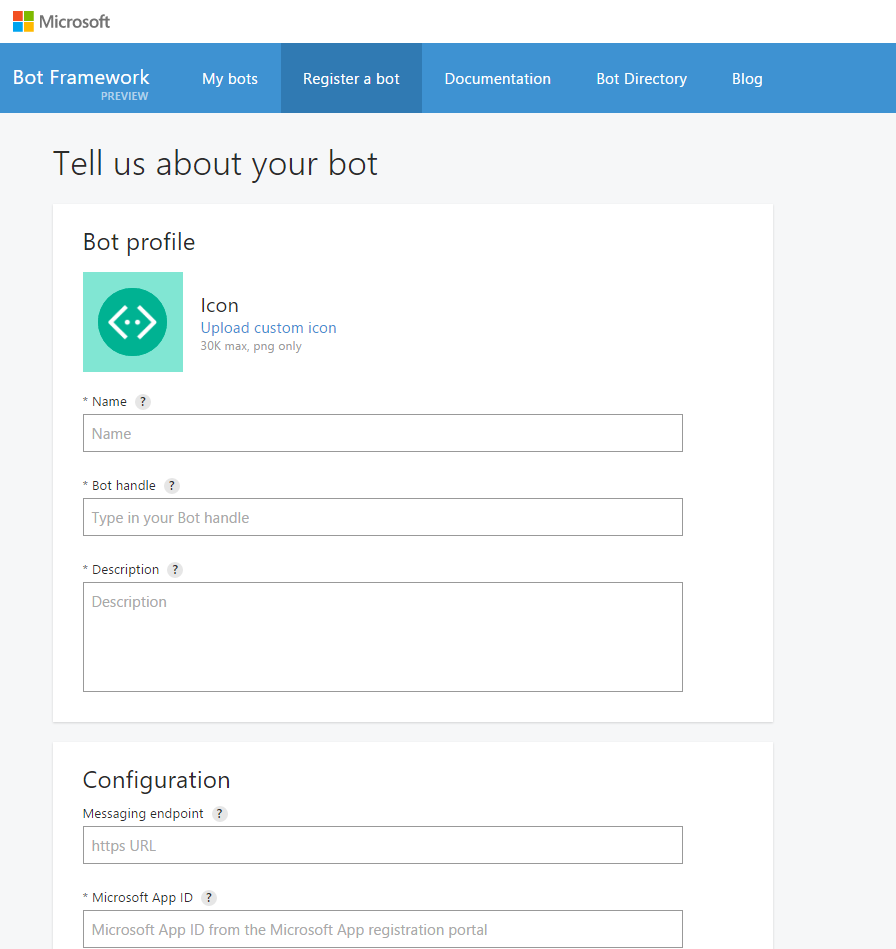
Не забудем обновить наш web.config, добавив туда AppId и AppSecret, сгенерированные нам на этом шаге. Задеплоим эти изменения. Теперь наш бот появился в меню «My Bots», можно убедиться, что Bot Connector правильно взаимодействует с ботом при помощи окна «Test connection to your bot» внизу слева. Теперь осталось добавить взаимодействие с Telegram, для этого в правом столбце выберем «Add another channel» — «Telegram» — «Add», откроется вот такое окно, в котором по шагам расписано, как нам добавить Telegram бота:
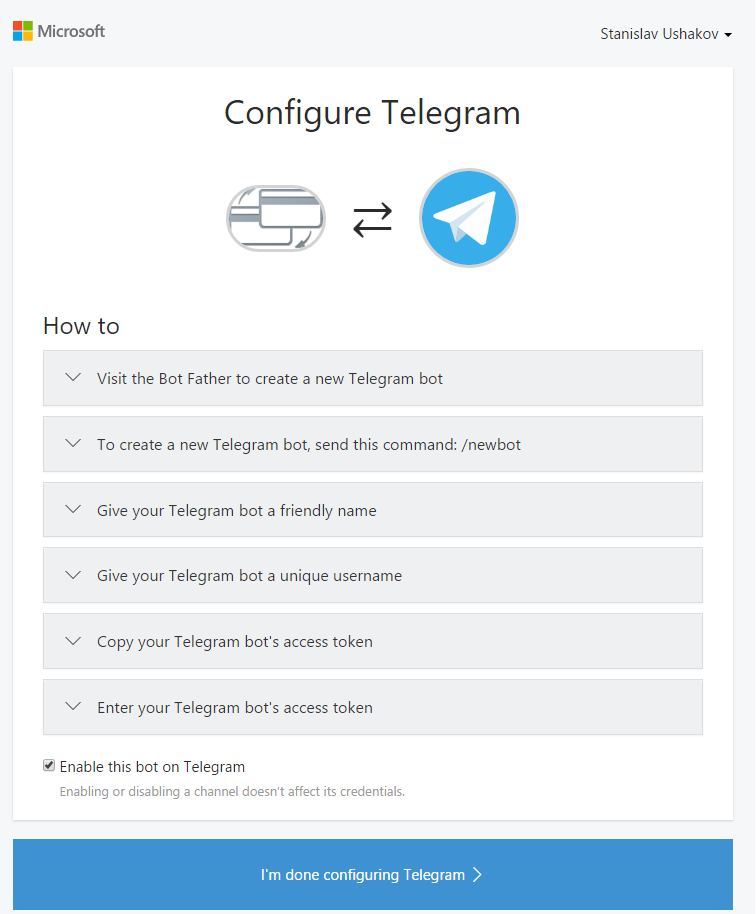
Исходный код, тестирование, заключение
Telegram боту можно написать @AlfaCard2CardBot , деньги не переведутся, среда тестовая. Код можно найти в GitHub: https://github.com/StanislavUshakov/AlfaCardToCardBot.
В следующей серии будем мигрировать бота на версию 3!
Автор: JustStas